
Depuis plusieurs années, le célèbre service de films et séries par abonnement Netflix propose de pouvoir télécharger certains de ses contenus sur nos appareils. Cela permet de continuer à regarder un film ou une série dans des situations où l’on n’a pas un accès à Internet suffisant pour du streaming, par exemple, dans l’avion ou le train. Très connue sur Android et iOS, cette fonction existe aussi existé sur PC avant que l’application ne devienne une web-app, ne vous laissant plus la possibilité de télécharger des films ou des séries. Cela concerne les PC sous Windows 11
Netflix pour Windows 10
Nombreuses sont les personnes qui utilisent leur navigateur préféré, comme Google Chrome, pour regarder Netflix. Pourtant le service propose sa célèbre application sur Windows 10 qui permet notamment une compatibilité avec la 4K UHD, là où les navigateurs (sauf Edge) sont limités à la HD 720p ou au Full HD 1080p. Cette application permet aussi de télécharger du contenu Netflix pour le regarder hors-ligne.
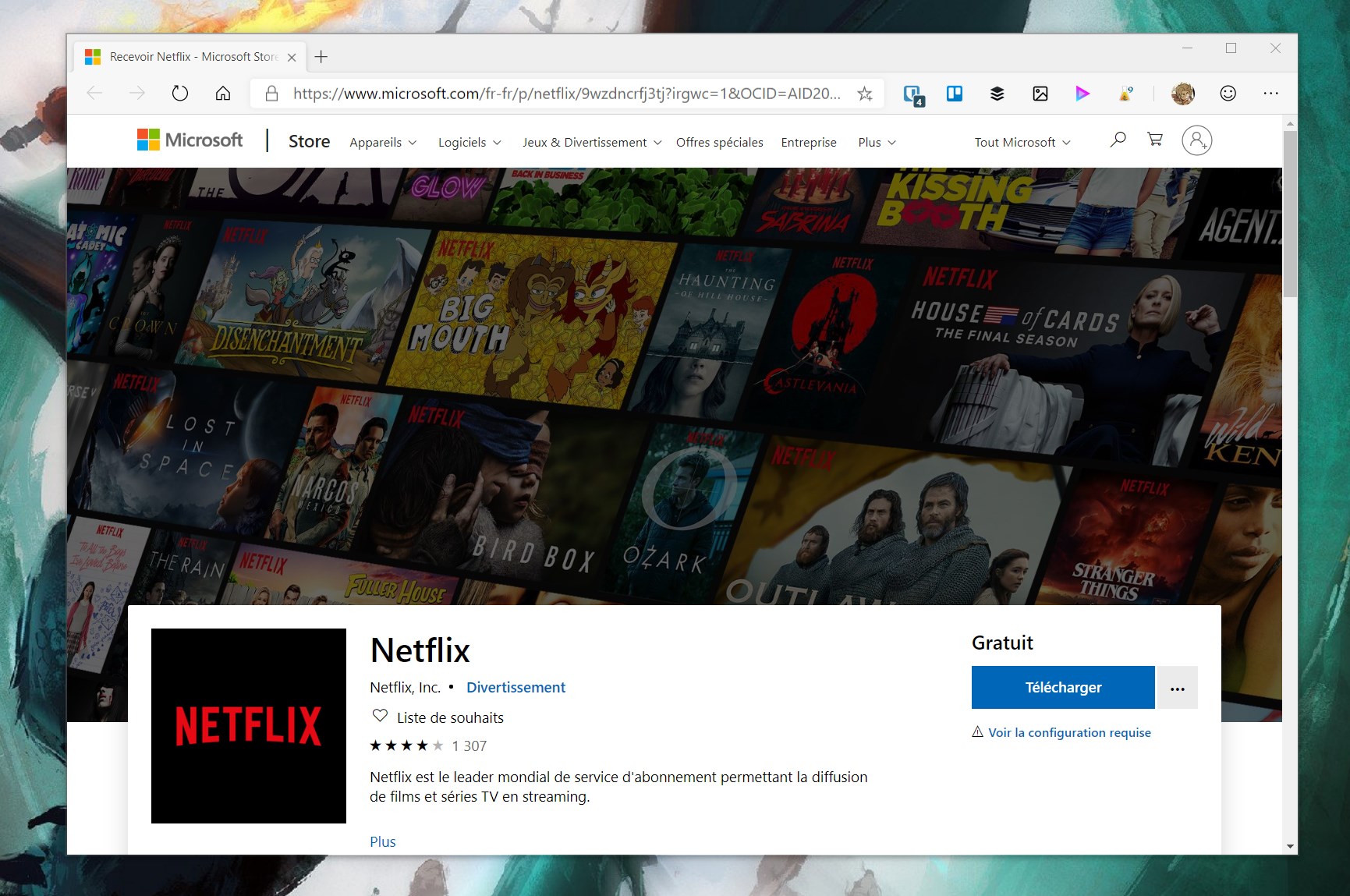
Pour commencer, il faudra donc télécharger et installer Netflix depuis le Microsoft Store.
Télécharger Netflix sur Windows 10Télécharger une série ou un film
Le téléchargement d’un épisode de série ou d’un film est très simple avec l’application. Le cheminement est le même que sur mobile. Il faut d’abord trouver du contenu que Netflix autorise à télécharger, le service n’a, en effet, pas forcément les droits pour proposer le visionnage hors ligne. Les fameuses « séries originales Netflix » sont toutes compatibles en principe.
Le plus simple est encore de :
- Cliquer sur le bouton menu (avec trois traits horizontaux)
- Choisir la catégorie « Contenu téléchargeable »
- Choisir la série ou le film
- Cliquer sur le bouton de téléchargement
Après cette étape, les épisodes sélectionnés seront téléchargés et trouvable dans la rubrique « Mes vidéos », toujours dans le menu de l’application.
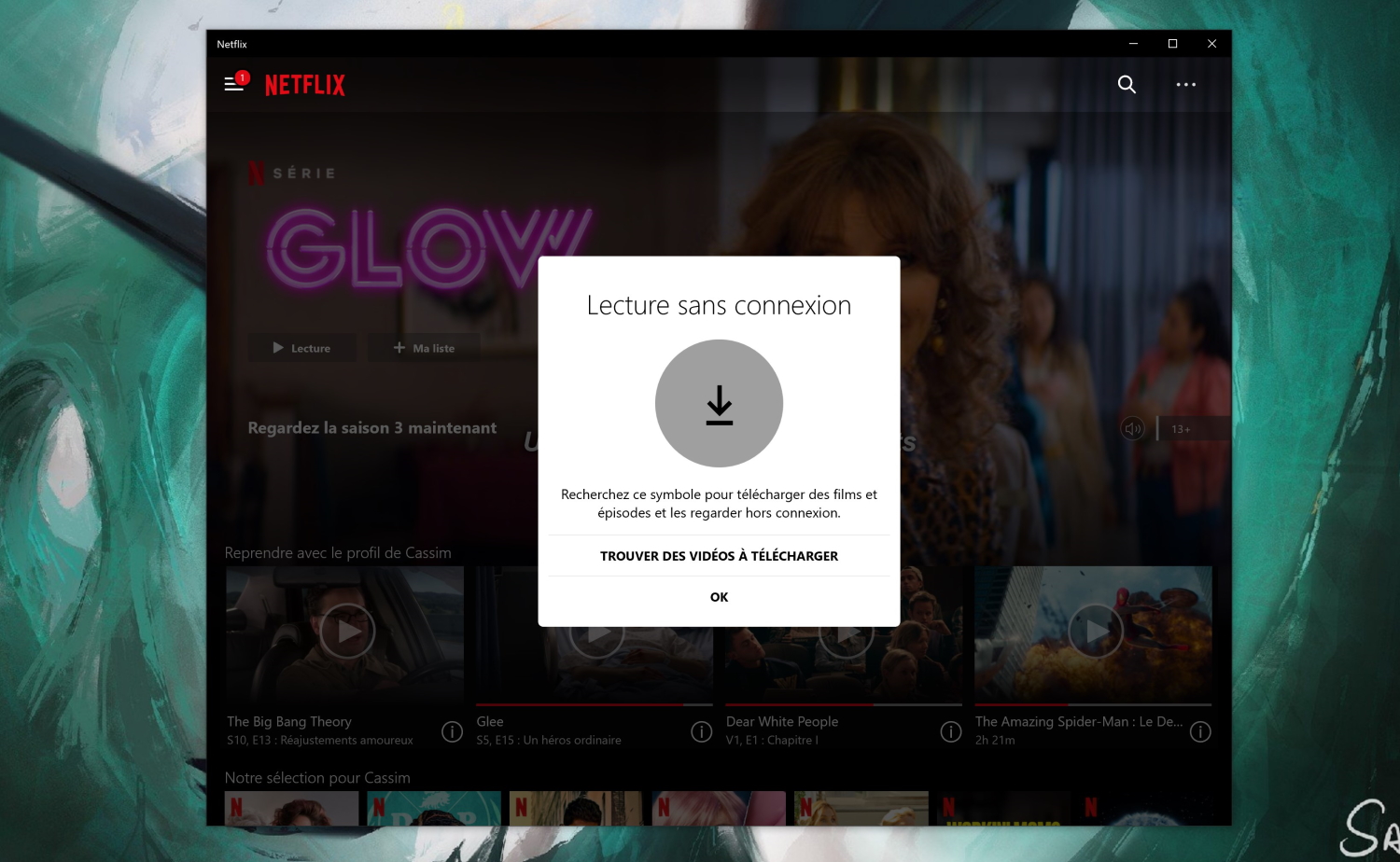

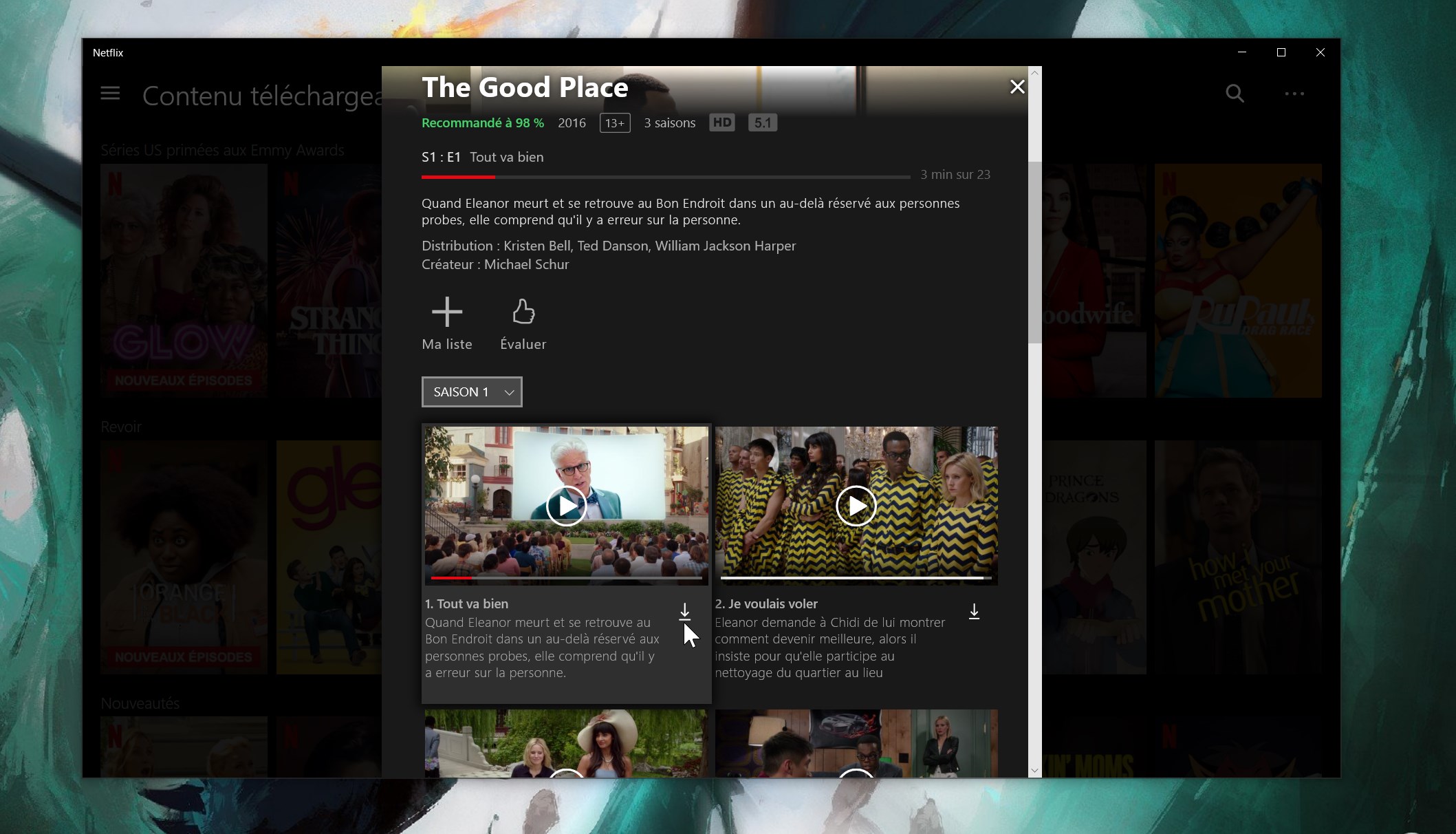
Programmer des téléchargements automatiques
L’application Netflix intègre également une fonction plutôt intelligente : les téléchargements automatiques. Cette fonction permet de télécharger automatiquement les prochains épisodes d’une série et supprime automatiquement les épisodes déjà visionnés. À chaque connexion à un réseau avec un accès à Internet, l’application s’occupe de gérer automatiquement les téléchargements. Cela permet aussi de mieux gérer l’espace de stockage occupé par le téléchargement des films et séries.
Pour activer cette fonction, il faut se rendre dans les réglages de l’application. Ils sont accessibles depuis l’écran principal, par le bouton à trois points, près du bouton de recherche (sur la version 6.93.478 de l’application). Dans le menu Activer tout simplement « téléchargements automatiques ». C’est aussi dans ce menu qu’il est possible de régler la qualité des vidéos téléchargées : élevée ou standard.
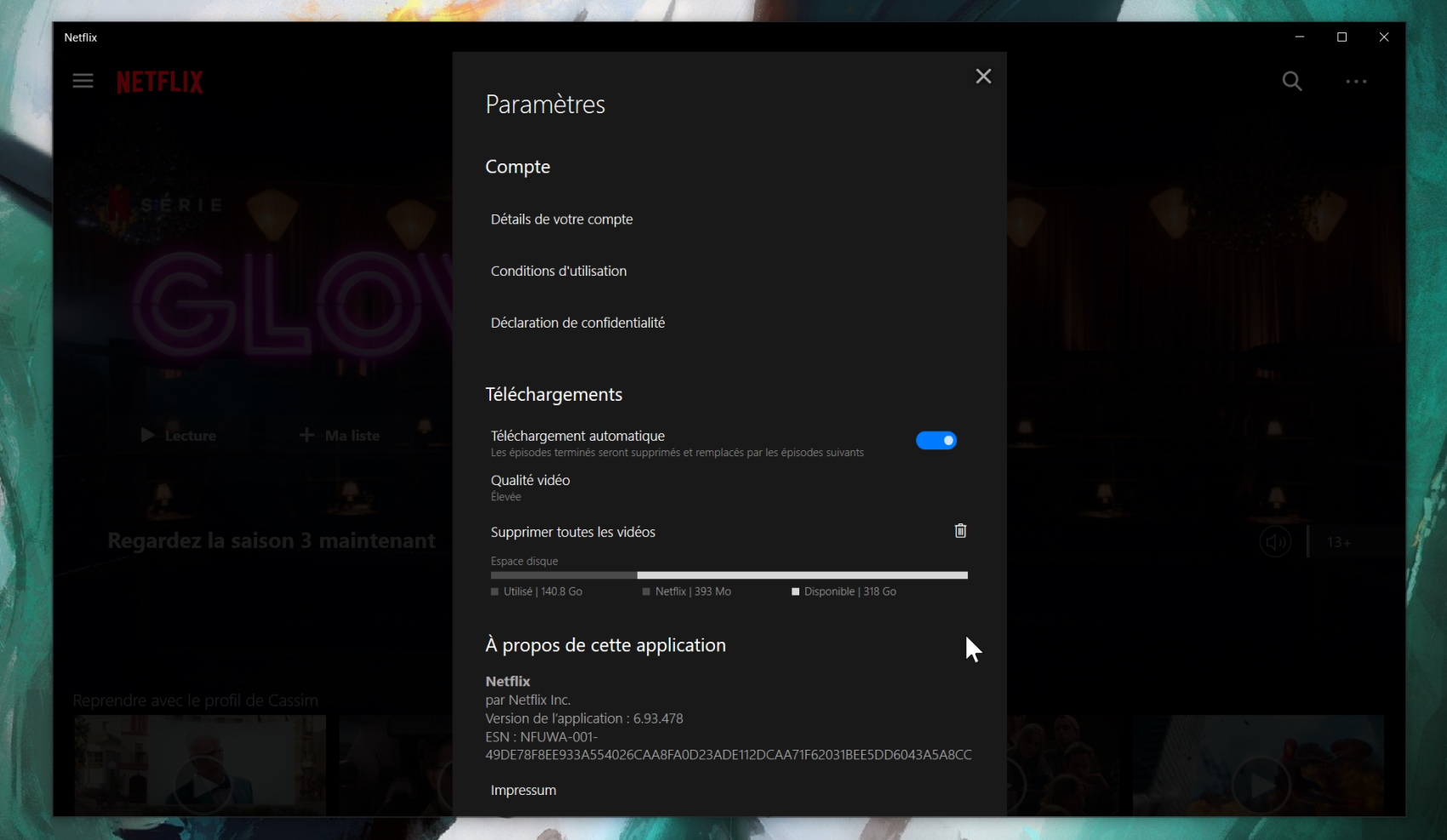
Rendez-vous un mercredi sur deux sur Twitch, de 18h à 20h, pour suivre en direct l’émission SURVOLTÉS produite par Frandroid. Voiture électrique, vélo électrique, avis d’expert, jeux ou bien témoignages, il y en a pour tous les goûts !






















Question subsidiaire, j'ai des films et séries Netflix téléchargés sur un smartphone, impossible de caster sur l'écran d'un PC portable. Là où je suis, quasiment impossible de streamer ou tether... Connaissez-vous les extensions des fichiers Netflix téléchargés sous Android et sous Win10 Une idée? Une solution? Merci
Y a pas moyen d'accéder aux fichiers vidéo ? J'en ai besoin pour mettre un court extrait dans ma video.
J’utilise netflix vidéo downloader pour garder mes séries préférées : https://tunepat.fr/netflix-video-downloader.html
faux car sur ygg je prends la magnet, je la colle dans mon debrideur et me le transforme de suite en lien uptobox :) et refaux je balance mes liens sur le debrideur et je premium sur 90 hebergeur ; donc tu vois t'es au courant de rien
Ca reste une galère, tant mieux si ça te convient.
Merci ! C'est tout le but de ce tutoriel que de faire découvrir cette fonction :)
Est il possible de télécharger en 4k HDR ?
On rigole mais j'étais pas au courant qu'on pouvait télécharger sur netflix depuis un PC. Je le fais depuis mon smartphone depuis 2 ans mais ça ne me serait jamais venu à l'idée d'essayer sur Windows.
Surtout que pour 15€ tu as 4 ou 5 accès sur netflix. Au final 3€ par mois c'est peanuts et ça reste super pratique. Ygg c'est vraiment bien pour des films ou autre jeux / applications, pour une série ça me décourage déjà un peu plus. <blockquote>Et je parle même pas de la morale, ya pas de quoi être fier.</blockquote> Oui enfin c'est quand même ridicule qu'il n'y ait pas de réelle plateforme pour regarder des vrais films en ligne, c'est sympa netflix & co mais pour regarder un film c'est pas tout à fait ça. Et la vidéo à la demande c'est assez ridicule quand on compare au téléchargement. C'est pas super pratique, relativement cher et pas toujours multi devices...
Ce site veut tellement se diversifier, qu'il ne sait plus vraiment quels sujets traiter... Ça se ressent beaucoup.
Chacun sa logique... La différence c'est que sur Netflix t'appuie sur un bouton tu regardes ton film direct, tu poursuis sur tablette / pc / mobile... Sur Ygg tu cherche, tu clic, t'attends et t'espère qu'il y a des sources puis tu dois aller chercher le fichier le lancer. Et il est disponible juste sur ton appreil. Sinon faut le transférer a la mano etc. ZT n'en parlons pas, soit tu paye ce qui reviens au même, soit tu tapes les pubs et les compte a rebours... Ouais tu gagnes 10 € par mois mais tu perds du temps et de l’interopérabilité. Et je parle même pas de la morale, ya pas de quoi être fier.
The Good Place. <3
Ce contenu est bloqué car vous n'avez pas accepté les cookies et autres traceurs. Ce contenu est fourni par Disqus.
Pour pouvoir le visualiser, vous devez accepter l'usage étant opéré par Disqus avec vos données qui pourront être utilisées pour les finalités suivantes : vous permettre de visualiser et de partager des contenus avec des médias sociaux, favoriser le développement et l'amélioration des produits d'Humanoid et de ses partenaires, vous afficher des publicités personnalisées par rapport à votre profil et activité, vous définir un profil publicitaire personnalisé, mesurer la performance des publicités et du contenu de ce site et mesurer l'audience de ce site (en savoir plus)
En cliquant sur « J’accepte tout », vous consentez aux finalités susmentionnées pour l’ensemble des cookies et autres traceurs déposés par Humanoid et ses partenaires.
Vous gardez la possibilité de retirer votre consentement à tout moment. Pour plus d’informations, nous vous invitons à prendre connaissance de notre Politique cookies.
Gérer mes choix